Cara Menghilangkan Garis di Bawah Tulisan Pada Ms Word. Bekerja dengan menggunakan Ms Word adalah hal yang sangat lumrah di dunia kerja. Hampir setiap hari kita berhadapan dengan aplikasi ini. Aplikasi ini sangat lengkap dengan fitur fiturnya dalam mengolah tulisan, sehingga Ms Word menjadi salah satu aplikasi pengolah data tulisan yang paling sering digunakan.
Tapi apakah Anda pernah berpikir bahwa apa fungsi dari garis bawah yang berwarna merah ditulisan hasil ketikan di Ms Word dan bagaimana cara menghilangkannya. Fungsi dari garis bawah tersebut adalah untuk mengoreksi kata demi kata yang dituliskan. Namun koreksi yang dilakukan biasanya dalam Bahasa Inggris.
[irp]
Jika anda merasa terganggu dengan garis bawah tersebut anda dapat menghilangkannya. Caranya sangatlah mudah. Hanya dengan menghilangkan centang pada pengecekkan kata yang diketik dan penandaan grammar.
Berikut langkah-langkah untuk menghilangkan garis dibawah kata pada Ms Word
1. Klik file pilih option sehingga muncul tampilan jendela Word Option (Ms Word 2013 – 2010) pada Ms Word 2007 klik office button kemudian pilih Word Option
[irp]
2. Pada tampilan word option, pilih menu Proofing kemudian scroll kebawah hingga muncul pilihan when correcting spelling and grammar in Word. Selanjutnya hilangkan centang pada pilihan Check spelling as you type dan Mark grammar errors as you type kemudian klik OK.
[irp]
Hasilnya akan terlihat seperti dibawah ini
Secara otomatis garis dibawah kata pada Ms Word sudah tidak Nampak lagi. Semoga bermanfaat.

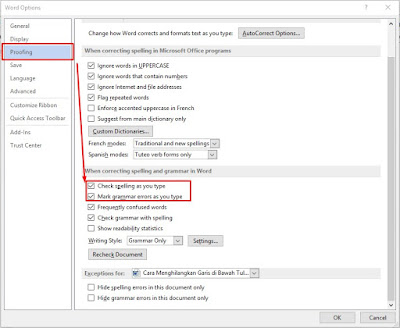

Leave a Reply